Indholdsfortegnelse:

Video: Hvordan grupperer du data i intervaller i Excel?
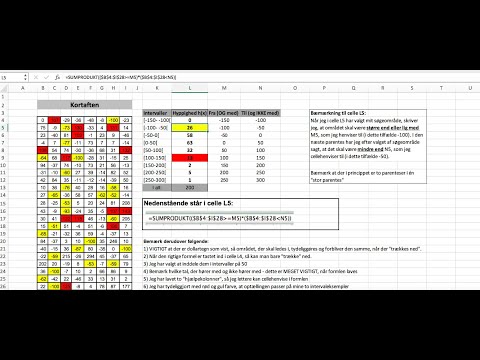
2024 Forfatter: Lynn Donovan | [email protected]. Sidst ændret: 2023-12-15 23:45
At gøre dette:
- Vælg alle celler i rækkeetiketterne, der har salgsværdien.
- Gå til Analyser –> Gruppe –> Gruppe Udvælgelse.
- I den gruppering dialogboksen skal du angive Starter ved, Slutter ved og Ved værdier . I dette tilfælde er By-værdien 250, hvilket ville skabe grupper med en interval på 250.
- Klik på OK.
Derfor, hvordan opretter du et datainterval i Excel?
Klik på fanen "Formatvalg" på fanen "Format", som åbner et separat dialogvindue. Klik på fanen "Axis Options". Klik på "Fixed" boksen og skriv det ønskede interval værdier i felterne "Major Unit" og "Minor Unit" til skab ny intervaller på aksen.
hvordan tilføjer man tidsintervaller i Excel? Indtast starten tid ind i en tom celle (siger A1), og vælg derefter de følgende tomme celler, som du skal udfylde inden for trin tid . Her vælger jeg A2:A15. Til tilføjer tid med 20 minutters intervaller: Indtast formel =A1+ TID (0, 20, 0) ind i formellinjen, og tryk derefter på Ctrl + Enter samtidigt.
På samme måde kan du spørge, hvordan grupperer jeg flere områder i Excel?
En genvej til gruppe rækker eller kolonner er at fremhæve rækkerne/ kolonner du ønsker gruppe og brug ALT+SHIFT+HØJRE PIL for at gruppe rækkerne/ kolonner , og ALT+SHIFT+VENSTRE PIL for at ophæve grupperingen. Du kan gå mange niveauer også (så du kunne gruppe række 1-30, og derefter gruppe række 20-25 som en undergruppe af den første).
Hvordan opretter man et interval i Excel?
Her er trinene til at oprette navngivne områder i Excel ved hjælp af Define Name:
- Vælg det område, som du vil oprette et navngivet område for i Excel.
- Gå til Formler -> Definer navn.
- I dialogboksen Nyt navn skal du skrive det navn, du ønsker at tildele det valgte dataområde.
- Klik på OK.
Anbefalede:
Hvordan hjælper Microsoft Excel en person med at analysere statistiske data?

Excel tilbyder en bred vifte af statistiske funktioner, du kan bruge til at beregne en enkelt værdi eller en række værdier i dine Excel-regneark. Excel Analysis Toolpak er et tilføjelsesprogram, der giver endnu flere statistiske analyseværktøjer. Tjek disse praktiske værktøjer for at få mest muligt ud af din statistiske analyse
Hvordan fanger jeg data fra en brugerformular til et Excel-regneark?

Sådan fanges data fra brugerformularer til et Excel-regneark Definer dine felter. Start Excel. Tilføj dine tekstbokse. Vælg "TextBox"-ikonet fra værktøjskassen, og træk en tekstboks ud lige til højre for din første etiket. Tilføj en indsend-knap. Klik på ikonet "Kommando-knap" i værktøjskassen, som ligner en standardknap i Windows-stil. Tilføj Visual Basic-kode
Hvordan udtrækker jeg en række data i Excel?

Udtræk af tal inden for et område Vælg en celle i kolonne A. Vis fanen Data på båndet. Klik på værktøjet Sorter mindst til største i gruppen Sorter og filtrer. Vælg de tal, du vil indsætte i kolonne B. Tryk på Ctrl+X for at klippe cellerne til udklipsholderen. Vælg celle B1 (eller den første celle i kolonne B, hvor du vil have værdierne vist)
Hvordan importerer jeg data fra Excel til SPSS?

Sådan åbner du din Excel-fil i SPSS: Fil, Åbn, Data, fra SPSS-menuen. Vælg den type fil, du vil åbne, Excel *. xls *. xlsx, *. xlsm. Vælg filnavn. Klik på 'Læs variabelnavne', hvis den første række i regnearket indeholder kolonneoverskrifter. Klik på Åbn
Hvorfor grupperer vi data?

Clustering er vigtig i dataanalyse og data mining-applikationer. Det er opgaven at gruppere et sæt objekter, så objekter i samme gruppe ligner hinanden mere end dem i andre grupper (klynger)
